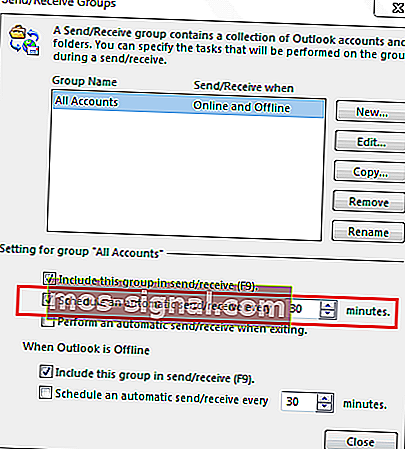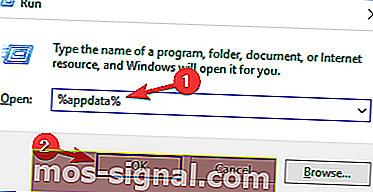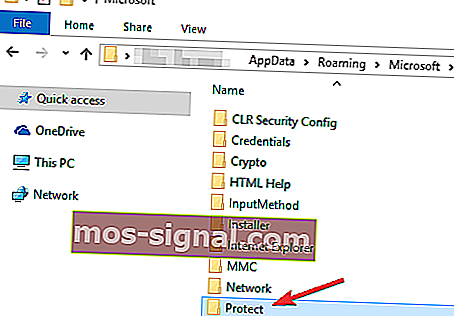ВИПРАВЛЕННЯ: Введення пароля мережі постійно з’являється в Outlook
- Багато користувачів Outlook повідомляють, що вікно Enter network password постійно з’являється на їх ПК.
- У цій статті ми запропонуємо кілька рішень цього докучливого питання.
- Outlook - надійний поштовий клієнт, але помилки часті. Перегляньте їх список на нашій сторінці помилок Outlook і знайдіть правильне рішення.
- Вам також слід ознайомитися з нашим Центром усунення несправностей Outlook, щоб знайти більше створених на замовлення рішень.

Багато користувачів Outlook повідомляють, що вікно Enter network password постійно з’являється на їх ПК. Це може дратувати, і в сьогоднішній статті ми покажемо вам, як легко виправити цю проблему в Windows 10.
Як виправити повторне сповіщення про введення пароля мережі ?
- Спробуйте альтернативний поштовий клієнт
- Перевірте свій пароль Outlook
- Змініть свій графік надсилання та отримання
- Перевірте свій антивірус
- Перейменуйте папку Protect
- Створіть свій обліковий запис електронної пошти
- Перевірте, чи правильно налаштовано ваш обліковий запис електронної пошти
- Дозвольте доступ до менш безпечних програм
1. Спробуйте альтернативний поштовий клієнт
Повідомлення про введення пароля мережі, як правило, пов’язане з клієнтом електронної пошти Outlook, і якщо у вас все ще з’являється ця помилка, ви можете спробувати скористатися альтернативною програмою електронної пошти.
На ринку є багато чудових поштових клієнтів, але якщо ви хочете отримати належну заміну Outlook, настійно рекомендуємо спробувати eM Client .
eM Client - це поштовий клієнт для платформ Windows і macOS. Додаток має інтуїтивно зрозумілий інтерфейс, який сподобається як початківцям, так і досвідченим користувачам.
eM Client має кілька вбудованих зручних функцій, таких як функція пошуку, календар та чат. Більше того, інструмент використовує PGP-шифрування для шифрування електронних листів та збереження їх повністю приватним.
Щоб додати компонент продуктивності, ви можете стежити за відповідями, постійно отримувати інформацію про важливі електронні листи, а також відкладати електронне повідомлення, якщо ви зайняті, і відповідати на нього в інший час.

eM Клієнт
Зберігайте свою роботу, календар, нотатки та чат в одному місці. Підвищте ваш досвід роботи з електронною поштою та продуктивність за допомогою eM Client. Отримайте це безкоштовно Відвідайте веб-сайт2. Перевірте свій пароль Outlook
Повернувшись до Outlook, повідомлення Enter network password зазвичай з’являється, якщо ваш пароль було нещодавно змінено. Іноді ви можете змінити пароль у веб-пошті і забути змінити його в налаштуваннях Outlook.
Якщо ви впевнені, що не змінили пароль, спробуйте скинути пароль і налаштувати обліковий запис Outlook ще раз. Після цього перевірте, чи проблема все ще не виникає.
3. Змініть графік надсилання та отримання
- Перейдіть у меню Файл> Інформація> Параметри в Outlook.
- У меню ліворуч виберіть Додатково . Натисніть кнопку Надіслати / Отримати .
- Відкриється вікно Надіслати / Отримати групи . Встановіть Розклад автоматичного надсилання / отримання кожного до 0 і перевірте, чи не з’являється помилка.
- Якщо ні, ви можете змінити графік автоматичного надсилання / отримання кожні 30 або 20 хвилин.
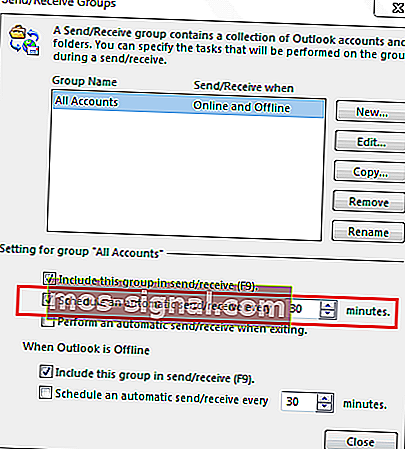
Після внесення змін ця проблема повинна бути остаточно вирішена. Як бачите, це досить просте обхідне рішення, тому ви можете спробувати.
Мало користувачів повідомили, що їм довелося повністю вимкнути свій графік надсилання та отримання, щоб вирішити цю проблему. Це пристойне вирішення проблеми, але для цього потрібно буде кожного разу перевіряти електронну пошту вручну.
4. Перевірте свій антивірус
Наявність хорошого антивірусу важливо, якщо ви хочете захистити свій ПК від онлайнових загроз, але ваш антивірус іноді може перешкоджати роботі Outlook і спричиняти появу помилки введення пароля мережі .
Щоб вирішити цю проблему, переконайтеся, що брандмауер та антивірус не блокують Outlook. Якщо Outlook не заблоковано, ви можете спробувати вимкнути певні антивірусні функції та перевірити, чи не заважають вони роботі Outlook. Якщо це не допоможе, наступним кроком буде повністю вимкнути антивірус.
У деяких випадках відключення антивірусу недостатньо, тому його потрібно буде видалити. Якщо ви використовуєте Windows 10, Windows Defender захистить вас, навіть якщо ви видалите антивірус, тому не потрібно турбуватися про свою безпеку.
Видаливши антивірус, перевірте, чи проблема все ще існує. Якщо видалення антивірусу вирішує проблему, вам слід подумати про перехід на інше антивірусне рішення.
На ринку є багато чудових антивірусних інструментів, але якщо ви хочете отримати максимальний захист, який не заважатиме іншим програмам, радимо спробувати Bitdefender .
5. Перейменуйте папку Protect
- Натисніть клавішу Windows + R і введіть % appdata% . Тепер натисніть Enter або натисніть OK .
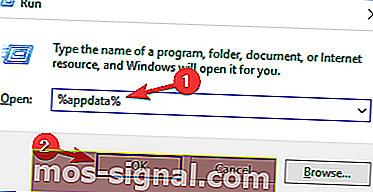
- Перейдіть до каталогу Microsoft і знайдіть папку Protect . Перейменуйте цю папку на Protect.old .
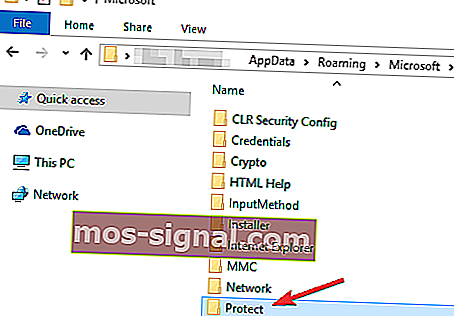
- Після цього запустіть Outlook знову, введіть свій пароль і виберіть опцію, щоб запам'ятати його.
Після цього проблему слід остаточно вирішити, оскільки проблема може бути пошкодженою папкою Protect .
Багато користувачів повідомляли, що це рішення працювало для них, тому ми настійно рекомендуємо спробувати його.
6. Відтворіть свій рахунок електронної пошти
- У програмі Outlook перейдіть у меню Файл> Налаштування облікового запису .
- Тепер виберіть обліковий запис, який ви хочете видалити, і натисніть кнопку Видалити .
- Натисніть Так для підтвердження.
Після цього вам просто потрібно ще раз додати свій рахунок. Ви можете зробити це, виконавши такі дії:
- Перейдіть у меню Файл> Інформація> Додати обліковий запис
- Тепер введіть необхідну інформацію та дотримуйтесь інструкцій на екрані.
У більшості випадків цей процес автоматично налаштовує ваш обліковий запис електронної пошти, але в деяких випадках вам може знадобитися вручну налаштувати свою інформацію.
Цей крок виправить всі пошкоджені налаштування у вашому поточному обліковому записі. Після додавання нового облікового запису електронної пошти перевірте, чи проблема все ще існує.
Забули пароль електронної пошти? Ось 4 найкращі програми для відновлення втрачених паролів облікових записів.
7. Перевірте, чи правильно налаштовано ваш обліковий запис електронної пошти
На думку користувачів, іноді налаштування вашого облікового запису електронної пошти можуть бути неправильно налаштовані, і це може призвести до повідомлення про введення пароля мережі в Outlook.
На думку користувачів, ця проблема сталася через те, що вони ввели цілу електронну адресу, наприклад, [email protected] замість імені користувача.
Якщо ви використовуєте обліковий запис POP3 або IMAP, переконайтесь, що ім'я вашого сервера введено правильно. Це деякі незначні проблеми, але іноді ці проблеми можуть спричинити появу цієї помилки.
8. Дозвольте доступ до менш безпечних програм
Якщо ви отримуєте Введіть мережевий пароль в Outlook, проблема може бути у вашій конфігурації електронної пошти. Це рішення працює лише в тому випадку, якщо ви намагаєтесь використовувати свій обліковий запис Gmail з Outlook, але якщо ви використовуєте іншого постачальника послуг електронної пошти, можливо, ви захочете спробувати інше рішення.
Якщо ви використовуєте Gmail, ви повинні знати, що Gmail не буде працювати з усіма поштовими клієнтами. Однак, якщо Gmail не працює з вашим поштовим клієнтом, можливо, це пов’язано з вашими налаштуваннями Gmail. Щоб це виправити, просто виконайте такі дії:
- Відкрийте сторінку налаштувань свого облікового запису Google.
- Тепер знайдіть розділ Менш безпечні програми .
- Увімкніть опцію Дозволити менш безпечні програми .
Якщо ви хочете швидко змінити це налаштування, ви можете отримати до нього доступ безпосередньо тут.
Майте на увазі, що цей параметр працює лише в тому випадку, якщо ви не використовуєте двофакторну автентифікацію. Якщо ви використовуєте двофакторну автентифікацію, вам потрібно створити пароль програми та перевірити, чи це вирішує проблему.
Введення повідомлень мережевих паролів у програмі Outlook може викликати неприємність і спричиняти проблеми при отриманні електронних листів. Однак ви могли б виправити цю помилку за допомогою одного з наших рішень.
Щоб отримати більше запитань та пропозицій, не соромтеся звертатися до розділу коментарів нижче.
Поширені запитання: Дізнайтеся більше про помилки Outlook
- Чому я постійно отримую помилки надсилання / отримання в Outlook?
Це правда, що користувачі Outlook стикаються з багатьма помилками надсилання / отримання. Вони, як правило, є специфічними помилками з конкретними рішеннями, і ми маємо великі посібники для кожного з них.
- Чи можу я автоматично виправити помилки Outlook?
Була б одна можливість. Дивіться друге рішення в цій статті для спеціального інструменту для автоматичного виправлення помилок Outlook.
Примітка редактора: Ця публікація спочатку була опублікована в серпні 2018 року та була оновлена та оновлена в квітні 2020 року для оновлення, точності та всебічності.